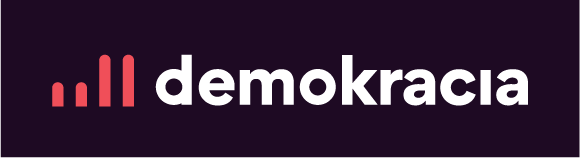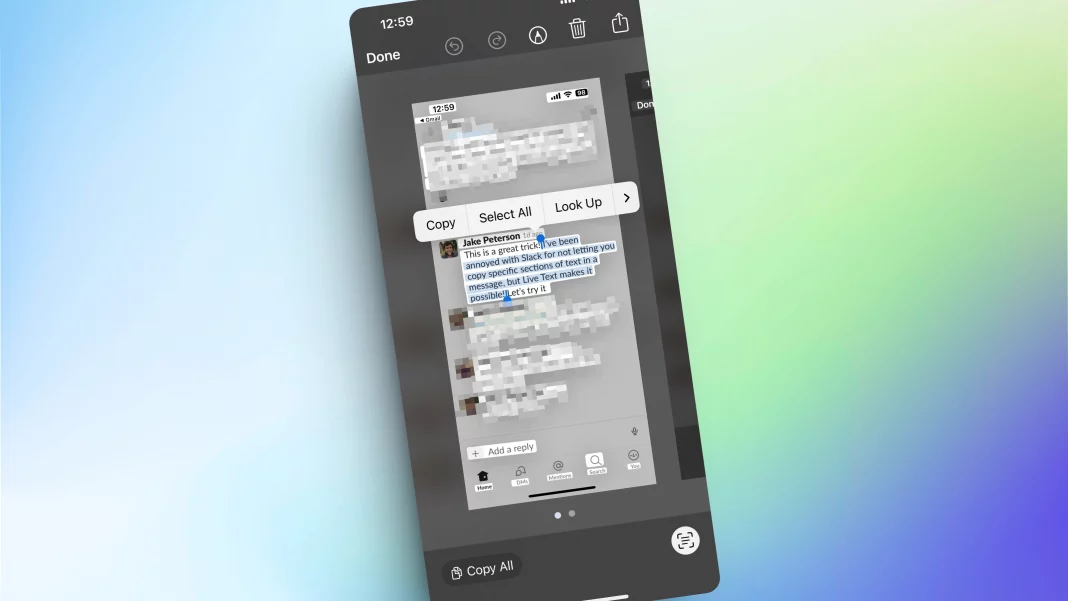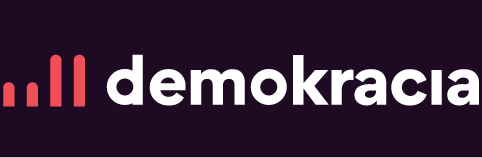Teksti interaktiv është një veçori e nënvlerësuar e iOS që ka qenë me iPhone që nga fillimi. Kur funksionon, mund të prekni një numër telefoni dhe të zgjidhni ta telefononi ose të lundroni te një adresë që shfaqet në ekran. Por jo të gjitha aplikacionet marrin kohë për ta integruar këtë veçori. Akoma më keq, disa aplikacione, si Slack dhe Instagram, as nuk ju lejojnë të kopjoni pjesë individuale të një mesazhi dhe në vend të kësaj ju detyrojnë të kopjoni të gjithë bllokun e tekstit.
Për fat të mirë, ekziston një rrugëdalje që mund të përdoret për të kopjuar çdo tekst (ose të prekni ndonjë numër telefoni ose adresë të paprekshme) në ekranin tuaj. Dhe, çuditërisht, ju kërkon që së pari të bëni një pamje nga ekrani. Për ta bërë këtë të ndodhë, do të përdorni Live Text, një veçori e disponueshme në çdo iPhone me iOS 15 ose më të lartë. Mund ta keni përdorur tashmë për kopjimin e tekstit të dukshëm përmes kamerës suaj . Siç rezulton, praktika funksionon njësoj në mjetin e shënimit të pamjes së ekranit.
Si të kopjoni ose zgjidhni tekst në çdo aplikacion duke përdorur Live Text?
Së pari, bëni një pamje të tekstit që dëshironi të kopjoni, më pas prekni pamjen paraprake lundruese të pamjes së ekranit në pjesën e poshtme majtas për të hapur redaktuesin. Apple hap mjetin e shënjimit si parazgjedhje, por kjo nuk është ajo që dëshironi tani, kështu që klioni lehtë mbi ikonën “Pen” në shiritin e sipërm të veglave për ta çaktivizuar atë. Më pas, klikoni lehtë mbi butonin “Live Text” që shfaqet në këndin e poshtëm djathtas. Menjëherë, iOS do të nxjerrë në pah të gjithë tekstin në pamjen e ekranit. Tani, mund të zgjidhni butonin “Kopjo të gjithën” për të kopjuar të gjithë tekstin, ose mund të prekni kudo në tekst për ta zgjedhur dhe kopjuar atë si zakonisht.
Nëse ka një numër telefoni ose një adresë në pamjen e ekranit, ai do të nënvizohet gjithashtu, kështu që do të mund të telefononi dikë ose të gjeni adresën në aplikacionin tuaj të paracaktuar të hartës vetëm me një trokitje. Pasi të keni mbaruar, nuk ka nevojë të grumbulloni as fotografinë e kamerës, duke shtypur butonin ” U krye ” dhe zgjidhni opsionin “Fshi pamjen e ekranit” për të fshirë menjëherë pamjen e ekranit. Sigurisht, nuk është aq i përshtatshëm sa teksti i përzgjedhur brenda aplikacionit, por është opsioni tjetër më i mirë për momentin.